Примечание: Шаги, описанные в этой статье, скоро будут обновлены в соответствии с новым интерфейсом Планировщика (Майкрософт), который в настоящее время развертывается для клиентов. Дополнительные сведения о новом Планировщике см. в разделе Часто задаваемые вопросы о Планировщике. Если вы работаете в среде облачных сообществ для государственных организаций (GCC), GCC High или Министерства обороны (DoD), продолжайте следовать инструкциям в этой статье.
Как владелец плана, вы можете иногда позволить важной задаче проскользнуть через трещины, или пропустить электронное письмо с сообщением о том, что срочная задача больше не так важна.
В Планировщик (Майкрософт) можно добавить поля приоритета к задачам. С помощью этой функции вы можете задать приоритет задачи срочной, важной, средней или низкой, а также добавить дополнительные сведения о своих задачах, если хотите. Вы также можете использовать функцию Группировать по приоритету , чтобы просмотреть все задачи в контейнере, получить четкое представление о следующих шагах и сменить приоритеты. Все, что вам нужно сделать, это перетаскивать.
-
Выберите

-
Выберите

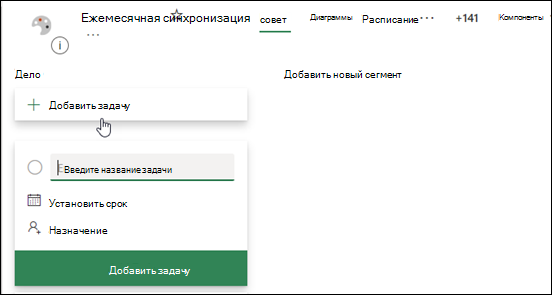
-
В окне Задача выберите нужный уровень приоритета.
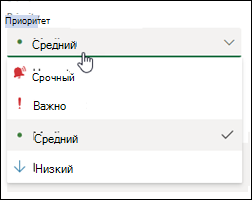
-
После включения всех необходимых параметров закройте задачу, выбрав X в правом верхнем углу окна Задача.
-
Ниже приведен пример завершенной задачи:
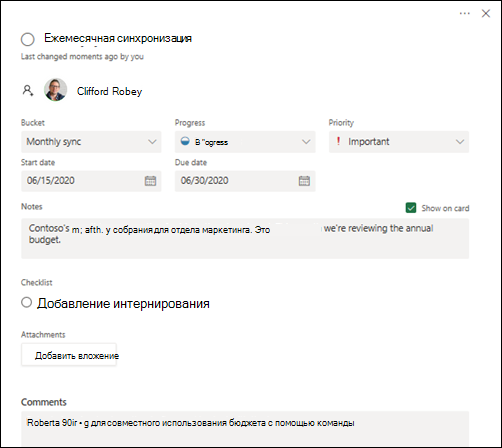
Ниже приведены некоторые примеры использования функции приоритета в Планировщик:
-
Грета является сотрудником по соответствию в крупной финансовой фирме. Она использует Планировщик для отслеживания ежеквартально внутренних аудитов, необходимых для обеспечения соответствия нормативным требованиям. Для этого ей требуется, чтобы ее команда регулярно собирала информацию от членов команды по продажам и финансам. Для этого она создает задачи, напоминая своей команде о необходимости сбора информации в назначенных областях. Она может легко изменить приоритеты задач по мере приближения сроков.
-
Клейтон является разработчиком программного обеспечения в производителе автозапчастей. Он и его команда используют Планировщик для отслеживания запланированных обновлений программного обеспечения на дисплеях панели управления пользователем. После встречи с командой по управлению продуктами, чтобы узнать об отзывах и ожиданиях пользователей, Клейтону нужно, чтобы команда сместилась с приоритетами для следующего выпуска. Для этого он использует параметр фильтра, чтобы сообщить, какие задачи наиболее важны для его команды.
-
Дженис является редактором публикации индустрии гостеприимства. Она использует Планировщик для управления редакционного календаря для того, какие статьи разрабатываются и публикуются каждый месяц. Она также использует его для назначения статей писателям. С помощью функции Группировать по приоритетам она может легко просматривать все срочные задачи, которые необходимо выполнить: окончательные изменения, утверждения фотографий и т. д., которые должны произойти к дате публикации.










